Le dernier firmware officiel du synology DS107 est (et aurait du rester 🙂 ) le 3.1 ( DSM_DS107_1613.pat )
Mais…
on peut quand même le mettre à jour en DSM 4.2!
Comment faire ?
1) se connecter à l’interface web du : (typiquement : http://diskstation:5000/webman/index.cgi)
2) activer TELNET/SSH dans le panneau de contrôle (puis aller dans « services réseau » puis « terminal »)
3) si vous n’avez pas encore le logiciel Putty (client telnet gratuit), téléchargez-le pour pouvoir accéder au diskstation en telnet : http://www.chiark.greenend.org.uk/~sgtatham/putty/download.html
4) executer putty.exe , et pour le « host », indiquez : diskstation (ou bien l’ip de votre diskstation), cochez « telnet » et cliquez sur « Open »
une fenêtre de console devrait apparaître:
tapez ‘root’ pour le login puis entrez votre mot de passe admin habituel pour le diskstation (le même mot de passe que pour se connecter sur l’interface web) ensuite appuyez sur la touche ‘entrée’
remarque : le mot de passe n’apparait pas quand vous le tapez, c’est normal
5) tapez
cd ..
cd etc.defaults
(appuyez sur la touche ‘entrée’ à la fin de chaque ligne)
6)Editez le fichier ‘synoinfo.conf’. Pour ce-faire, on peut utiliser l’éditeur vi, qui est intégré dans le syno, donc tapez simplement :
vi synoinfo.conf puis appuyez sur la touche ‘entrée’ pour démarrer l’édition.
Maintenant… vi n’est pas vraiment un éditeur pratique donc voici quelques tuyaux :
- l’éditeur vi à un mode commande, et un mode entrée.
- Appuyez sur la touche i pour passer en mode entrée.
- maintenant que vous êtes en mode entrée, tout ce que vous tapez est inséré tel quel dans le document en cours d’édition.
- Pour revenir en mode commande, appuyez simplement sur la touche ‘echap’.
- les flèches de curseur sur votre clavier permettent de naviguer dans le document.
- la touche x effaçe les caractères sous le curseur quand vous êtes en mode commande.
Dans notre cas, on doit changer juste la première ligne de ce fichier:
unique="synology_powerpc_107"
et on la remplace par :
unique="synology_powerpc_109j"
Maintenant, il ne reste qu’à enregistrer le fichier modifié, pour cela, assurez-vous d’être repassé en mode commande (pour en être certain, appuyez sur la touche ‘echap’) et ensuite, tapez :
:wq
Cette commande indique à vi d’enregistrer et de quitter. si vous n’êtes pas sûr d’avoir bien édité le fichier comme il fallait, vous pouvez quitter en annulant vos modifications en tapant :
:q!
Si vous avez annulé ainsi, il suffit de retaper vi synoinfo.conf pour éditer le fichier de nouveau. (en général, il suffit d’appuyez sur la flèche du clavier montante « flèche vers le haut) pour que la dernière commande se réaffiche automatiquement.)
Si vous avez besoin de plus d’aide sur vi, vous pouvez aller sur ce lien (guide de l’éditeur vi): Mastering the vi editor.
7) Maintenant vous pouvez sortir de la session telnet en tapant exit (puis la touche ‘entrée’). La connexion telnet va ainsi se fermer.
8) ATTENTION : NE REDEMARREZ PAS LE SYNOLOGY MAINTENANT! (sinon vous devrez réinstaller l’ancien firmware du DS-107 complêtement, avec l’assistant synology)
Maintenant, votre synology pense que c’est un DS109
Ce qui va vous permettre de télécharger et d’installer le firmware du DS-109j via l’interface web. Le firmware est disponible sur le site de Synology.
mise à jour : pour la version DSM 4.2 (sortie après la création de mon article), vous pouvez l’installer directement ; Voici le lien de téléchargement :
http://global.download.synology.com/download/DiskStation/DSM4.2/3211/DSM_DS109j_3211.pat
D’abord, il faudra installer le firwmare 3.2 ; le fichier de mise à jour se nomme DSM_DS109j_1955.pat (lien : http://ukdl.synology.com/download/DiskStation/DSM3.2/1955/DSM_DS109j_1955.pat)
Ensuite, vous pourrez mettre à jour en 4.0 ; (le fichier de mise à jour se nomme DSM_DS109j_2228.pat (lien : http://ukdl.synology.com/download/DiskStation/DSM4.0/2228/DSM_DS109j_2228.pat)
puis ensuite vous pourrez alors installer la version 4.2 ( lien : http://ukdl.synology.com/download/DiskStation/DSM4.2/3211/DSM_DS109j_3211.pat)
Pour installer ces mise à jour, n’utilisez pas l’assistant Synology, mais utilisez l’interface web (dans le panneau de contrôle : mises à jour DSM) et cliquez sur « installation manuelle«
Si vous passez en DSM 4.2 : pensez à mettre à jour l’audio,la download station, l’itunes server et les autres packages via l’interface web après l’installation (éventuellement en cochant beta dans les réglages / « channel update« :
———— ET VOILA 🙂

remarque : votre synology se comporte maintenant comme un DS109j
Cette astuce peut marcher sur d’autres modèles de disktation avec quelques petites adaptations (le paramètre « unique » du ficher synoinfo.conf) mais avant tout vous devrez vérifier quel type de processeur votre modèle et le modèle cible de mise à jour possèdent. Voici un lien avec la liste des Processeurs pour chaque modèle :
http://forum.synology.com/wiki/index.php/What_kind_of_CPU_does_my_NAS_have
ou
http://xpenology.com/forum/viewtopic.php?f=2&t=538
autres liens utiles:
http://www.timo.dk/wp/2011/08/07/upgrading-the-synology-106e-firmware-to-to-3-1/
http://www.robvanhamersveld.nl/2013/01/21/install-and-test-synology-dsm-in-a-virtual-machine/

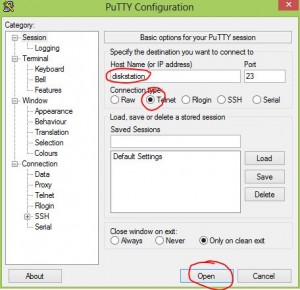
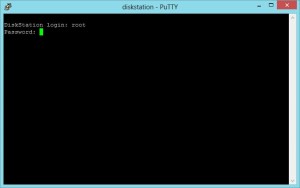
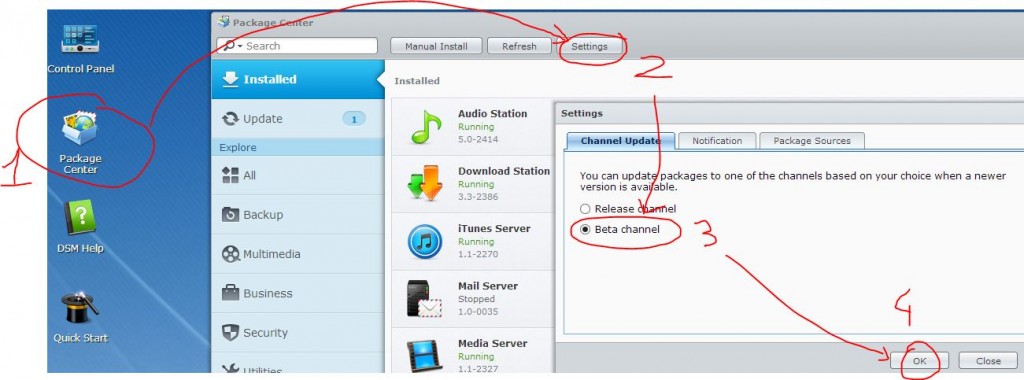


Salut, merci beaucoup pour ton tutorial 😉 , il m’a été d’une grande utilité pour upgrader mon Synology DS207 (64MB). Je me suis inspiré de ta méthode et cela a fonctionné, il est désormais reconnu comme un DS209j en DSM 4.2. Pour ceux qui seraient intéréssés de faire la mise a jour, veiller à télécharger TOUTES LES VERSIONS en fichiers « .pat ». Pour moi, il a fallu « jongler » entre toutes les versions car certaines n’étaient pas acceptées, cela a donné a peu près du 3.2/4.0/4.2. Attention, après toutes les mises a jour, il faut mettre a jour les paquets, cela prend beaucoup de temps, notamment avec le « serveur multimédia », il indexe tous les fichiers sur le synology, ça le met à genoux… du coup, il devient indisponible/injoignable et cela dure des heures, autant dire qu’il est préférable de faire cette opération avant d’aller se coucher 😛
J’allais oublier, pour les utilisateurs qui expérimentent un défaut du Ventilateur, effectivement il ne tourne plus, donc première chose à faire: Panneau de Configuration/Materiel/Controle du bip/décocher « bip sur défaut ventilateur », puis (en DSM 4.2), utiliser Panneau de Configuration/Materiel/General/ cocher Mode Disque Dur 2.5″. Pour moi, le ventilateur s’est remis a tourner mais avec la notification indiquant la panne ventilateur…
Waw, cool!!!!
J’ai un 207+
Tu pense que je pourrai le faire passer pour un 209 et up mon DSM en 4.x ou même en 5.0?
Les lignes seraient les mêmes à modifier? Et remarquez vous que le NAS rame plus depuis?
bonjour Fabien
je nas etait legereement plus lent, (je dis etait car j’ai changé de syno depuis) a priori ce sont les memes lignes a modifier mais mettre l’équivalent (au niveau du contenu) pour le 209, donc mettre le nom d’un syno avec un processeur identique dans une gamme au dessus, qui permet de faire la mise a jour (a chercher 🙂 )
Would be good to mention that you first have to upgrade your DS 107 with the latest 3.1.1638 to the DS109j 3.2.1955 firmware manually.
THEN you are able to update to 4.x Else you get an error message « Error no 20 »
Bonjour à tous et merci à Xavier pour son tuto pour la MAJ d’un Syno 107e, que j’ai, en 109j.
J’ai réalisé ce upgrade car sur les Synos plane une menace de Ramsonwar qui crypte toutes les données du Syno en version ancienne de DSM ce qui était le cas avec le 170e.
De ce fait pour éviter de voir mes données perdues à jamais j’ai suivi le tuto et tout c’est bien passé, encore merci Xavier.
Le seul souci que j’ai, est que le ventilateur ne démarre plus et ce malgré différente manip’s dans le Synoinfo.conf.
Avez-vous eu me même pb que moi ?
Avez vous réussi à le solutionner ?
Merci d’avance pour vos idées.
Lebsana
Bonjour Lebsana
j’ai changé de syno depuis lors, mais je n’avais pas solutionné ce probleme de ventilateur, merci pour votre message sympa en tout cas ! 🙂
thx for this info !
I updated an DS107e from DSM 3.1-1638.
(DS107e Freescale PowerQUICC II MPC8241 PPC SATA, 32-bit Memory Bus, 32MB of RAM)
My question is, does the 109J firmware have support for eSata port that is available on 107e? And is there anything else that you « loose » by switching to the j firmware?
I manually update to 3.2-1955
Then manually to 4.0-2228
Then manually to 4.2-3211
And the last one, manually to 4.2-3248
Between every update, after it had rebooted, it warned me that the fan had stopped working. However the fan was still blowing, so i dont know there is a difference in the firmwares that makes it Think the fan has stopped working. And i couldnt find wher to turn it off in DSM?! Any tips? Or any tips on where to change settings through SSH/Telnet?
I found some links to pages where some lines should be added about fan config.. However i didnt get this to work at all. And at the end, there is a setting in DSM 4.2, Control panel, Hardware, SoundControl, and there you can turn off the warning for the fan.
Under /etc/synoinfo.conf , you can change the speed from low to high to be on the safe side.
However i would like to find a sollution where the fan control is working 🙂 Any suggestions?
Alors là BRAVO !
Et un super grand merci.
Mon DS107 tourne maintenant sous DS4.2 !
Petite remarque : il a quand même fallu que je passe par les MaJ successives, contrairement à ce indiqué par la modif de ton tuto (3.1->3.2->4.0->4.2).
merci pour le message et pour les infos ! 🙂